windows自带软件画图将两张图片拼接在一张图今天小编为大家分享windows自带软件画图将两张图片拼接在一张图方法,不需要其他第三方软件,方法很简单的,不会的朋友快快来学习吧... 16-02-15
生活中我们经常会用到许多图片,有些图片需要拼接使用,比如要求将身份证的正反面放在一张图片中,而我们经常是正面照一张,反面照一张,那么如何将两张图片拼接在一起呢,现在小编来介绍windows自带软件画图来拼接图片。
方法/步骤
1、首先找到我们要用的软件,在开始中,找到附件,找到画图然后打开。
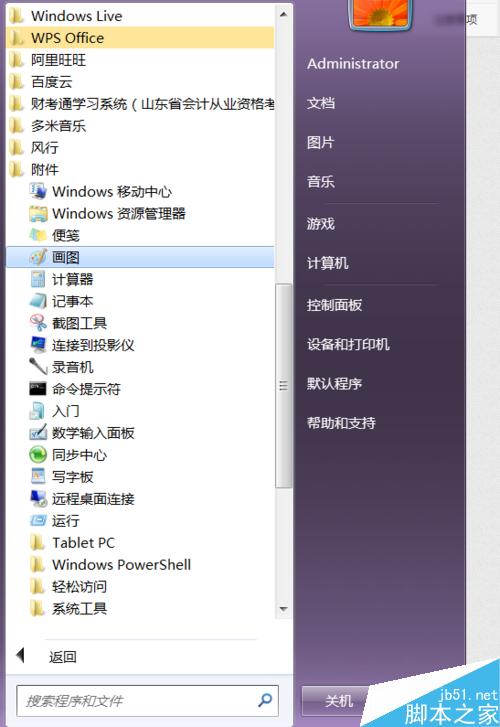
2、打开后,找到如图位置,并点击打开,打开你存放图片的位置,将图片读入。
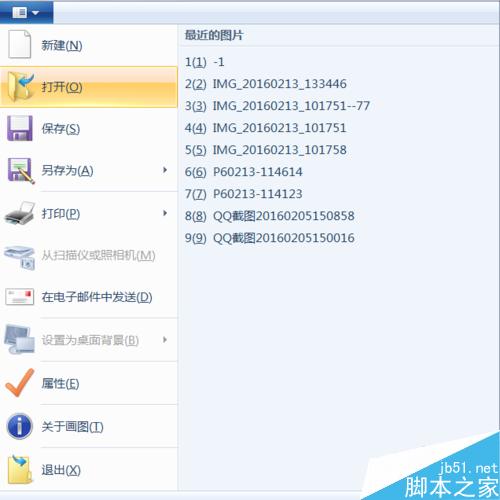
3、打开后,会出现一张巨大的图,找到放大镜检,按鼠标的右键进行缩小。

4、缩小到正常大小后,进行拉伸(可横版,可竖版),留出放入另一面图片大小的空(这个大小是缩放后的)。

5、再找到粘贴,点击后,发现有粘贴来源一键,点击进入,找到另一面图片存放位置,点击打开,这时另一面会重叠在已有的一面。

6、将这一面拉开,与另一面水平(或竖直)放置,然后将白边进行缩小修剪。

7、全部完成后,可以对图片进行剪裁,形状剪裁,边框修饰等等,然后保存即可,此时就使两张图片在一张上了。

以上就是windows自带软件画图将两张图片拼接在一张图方法介绍,操作很简单的,大家学会了吗?希望这篇文章能对大家有所帮助!
相关文章:
-
将文件进行隐藏后就不见了怎么办?如何找回隐藏的文件?有的网友在设置隐藏文件的时候找不到文件夹选项按钮,那么将文件进行隐藏后就不见了怎么办?如何找回隐藏的文件?不用着急,下面小编就…
-
电脑桌面打开出现desktop.ini文件该怎么删除?电脑桌面打开出现desktop.ini文件该怎么删除?电脑开机突然多出来个文件desktop.ini文件,这个文件主要是桌面…
-
-
usb无线网卡传输速度怎么提升?usb无线网卡传输速度的几种方法usb无线网卡传输速度怎么提升?有时候我们会使用usb无线网卡来上网,这时候网络信号就会出现问题,怎么才能提高us…
-
怎么查看电脑的声卡型号?查看声卡型号方法介绍怎么查看电脑的声卡型号?很多朋友并不是很清楚,所以下面小编就为大家详细介绍查看声卡型号方法,不会的朋友可以参考本文,希望能对大家有所帮…
-
电脑怎么设置自动关机而不用亲自去关电脑? 用电脑的时候,比如想下载一个很大的游戏,需要好几个小时才能下载完,如果你想在晚上下载,当下载完成时电脑还得一直开着,很不低碳,这时你应该…
版权声明:本文内容由互联网用户贡献,该文观点仅代表作者本人。本站仅提供信息存储服务,不拥有所有权,不承担相关法律责任。
如发现本站有涉嫌抄袭侵权/违法违规的内容, 请发送邮件至 2386932994@qq.com 举报,一经查实将立刻删除。
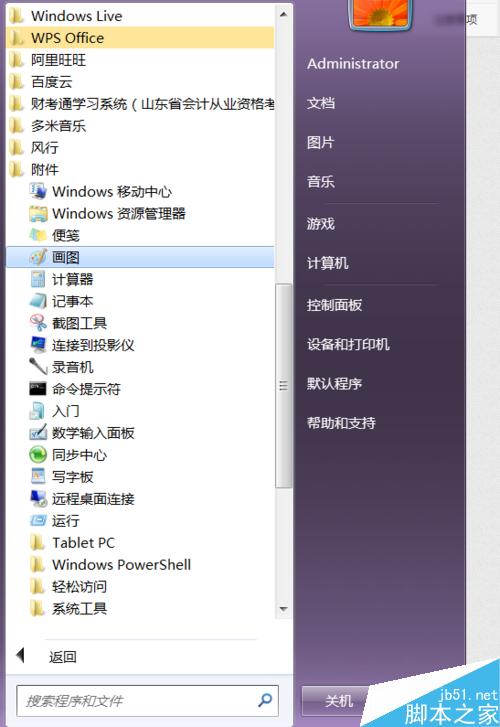
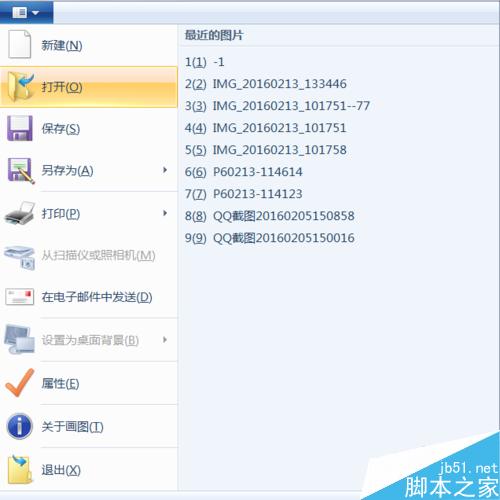







发表评论